
Gabriel Brooks
0
2917
51
Nekretnine na ekranu posebno su važne u poslu s visokim zahtjevima produktivnosti. Zaboravite beskrajna proširenja upravljanja karticama, vrijeme je da redefinirate kako možete prikaz više otvorenih kartica odjednom na Chromeu, a ne samo da ih gurate u pozadinu. To zahtijevaju neki mrežni zadaci poput web dizajniranja, internetskog istraživanja, prevođenja, upravljanja društvenim medijima i suradničkog daljinskog komuniciranja.
Nedavno smo pitali naše čitatelje o broju otvorenih kartica u njihovom pregledniku. Bi li vjerovali - 20 je bila niska brojka! Snažni procesori mogu lako podnijeti pojedinačne procese svakog otvorenog jezička bez usporavanja računala. No razumna upotreba otvorenih kartica nije u tome koliko ih imate otvorenih; radi se o tome koliko možete istovremeno pregledati i povećati vrijednost zaslona. Višestruki monitori i virtualna radna stola namijenjeni su eliti geeka. No kad smo kod Chromea, vratimo se nekoliko preporučenih proširenja preglednika. 8 Popularne web stranice koje možete popraviti pomoću Chromeovih proširenja 8 Popularne web stranice koje možete popraviti pomoću Chromeovih ekstenzija Čak i najpopularnije svjetske web stranice imaju neugodnosti. Saznajte kako ih možete ukloniti uz pomoć Chromeovih proširenja. .
Kartica Promijeni veličinu
značajka: Podjeljuje zaslon i organizira otvorene kartice u prilagođenim izgledima.

Proširenje za Chrome pruža vam set izgleda da stane na otvorene kartice i rasporedite ih na dostupnom zaslonu klikom. Kartica Promijeni veličinu podržava prilagođeni izgled s vlastitim brojem redaka i stupaca. Ovo proširenje štedi vam ručni rad na povlačenju prozora preglednika ili zasebnim karticama i njihovom međusobnom postavljanju na zaslon za usporedbu jedna uz drugu..
Tab. Promijeni veličinu razmotrit će dostupne kartice - ako nema dovoljno broja kartica, organizirat će se one koje su dostupne. Također imajte na umu da proširenje odabire odabranu karticu i sestrinske kartice desno od nje kako bi se uklopili u izgled. Pazite na karticu koju odaberete dok kliknete ikonu. “Način s jednom karticom” odabire samo trenutnu karticu i mijenja njezinu veličinu prema rasporedu. Zanemarit će se sve ostale kartice desno.
Pomoću gumba za poništavanje možete pregledača pregledati na posljednju promjenu izgleda. Evo videozapisa s karticom Tab Resize u akciji ...
Kartice Škare
značajka: Podijeli jedan prozor preglednika Chrome na dva bočna prozora.

Škare za jezičke je jednostavnija verzija navedenog proširenja. Nema prilagođenih izgleda, ali klik na ikonu jednostavno će podijeliti jedan prozor preglednika jednako na dva odvojena. Ako imate više kartica, sve kartice na lijevoj strani trenutno odabrane kartice ostat će u lijevom prozoru, a ostale će biti organizirane na prozoru desno.
Škare za jezičke nisu tako uredne kao Tab Resize. Podijeljeni prozori nisu zalijepljeni, pa ih morate minimizirati, maksimizirati i premještati. Da biste vratili sve odvojene kartice u jedan prozor, morate ih povući u jedan prozor kao i obično ili upotrijebiti drugo proširenje poput Tab ljepila da bi učinilo posao umjesto vas.
NiftySplit
značajka: Kliknite bilo koju vezu da biste je otvorili u podijeljenom prozoru.

NiftySplit može podijeliti prozore Chromea, ali postoji jedna neznatna razlika u odnosu na dva proširenja koja su već profilirana na ovom kratkom popisu. Chromeovo proširenje počinje se reproducirati kada želite kliknuti web vezu i otvoriti ga u zasebnom prozoru preglednika, I također podijelite zaslon za prikaz prozora bočno. Uz NiftySplit, svaka veza na koju kliknete na primarni prozor otvorit će se u sekundarnom podijeljenom prozoru s desne strane.
NiftySplit je zaista koristan za održavanje primarne web stranice uvijek, dok otvaranje povezanih stranica otvara na zasebnom prozoru s desne strane. Ako ste običan korisnik Reddita (ili čak čitač MakeUseOf), NiftySplit bi mogao biti proširenje za pregled navigacije oko njega.
Prilagodite veličinu podijeljenog zaslona u Postavkama. Kao što djelomično možete vidjeti na snimci zaslona, možete promijeniti ponašanje primarnog i sekundarnog prozora.

Podijeljeni ekran
značajka: Dvije URL adrese mogu se vidjeti u jednom prozoru.
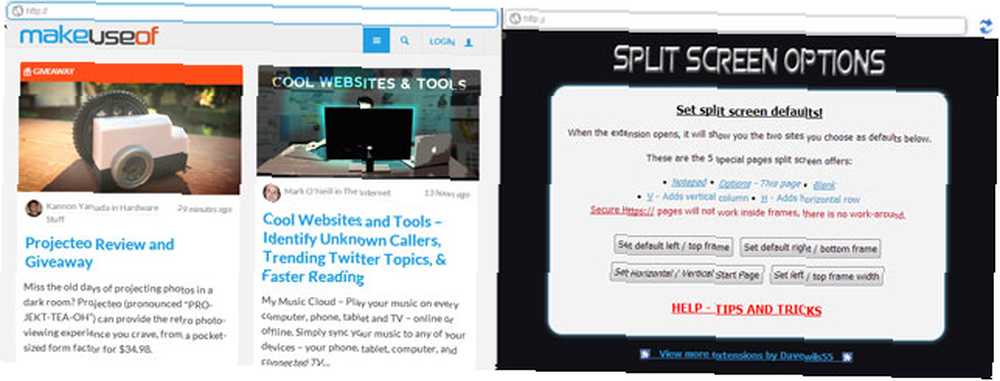
Pomoću ovog proširenja za Chrome možete otvoriti dva URL-a jedan uz drugog u podijeljenom prozoru. To nije jedno od ljepših ekstenzija, ali dobro radi svoj posao. Opcije prilagodbe omogućuju vam umetanje dvije zadane web stranice i raspoređivanje ih u obliku odozdo-dolje ili lijevo-desno. Također postavite postotak širine zaslona za koji želite da bilo koji od okvira zauzme vašu udobnost čitanja. Ovo proširenje također dolazi s bilježnicom za pisanje ili lijepljenje bilo kojeg teksta tijekom korištenja podijeljenog okvira. Također možete postaviti bilježnicu da se zadano otvori u jednom od okvira. Kombinacija notepad-dual okna odmah mi se učinila korisnim istraživačkim alatom posebno za gledanje obrazovnih videozapisa. Sjetite se VideoNot.es?
Višestruki prikazi kartica i produktivnost
Kartice su izvrsne kao inovacija u pregledavanju i povećavanje produktivnosti u pretraživanju s jednim prozorom. Ali paradoksalno, previše kartica također je ubojica za produktivnost. Skok s jedne kartice na drugu prekida tijek čitanja i teško je ako želite usporediti dvije stvari jedne pored drugih. Znam da možete jednostavno otvoriti dvije (ili više) instanci Chromea i ručno ih organizirati sa svojim web-stranicama. A možete koristiti i alat poput WinSplit za upravljanje nekretninama vašeg Windows računala. Ali kad imate ova četiri proširenja da odrade posao umjesto vas, zašto ići u sve te probleme?
Sigurno da Chrome pregledavanje podijeljenog zaslona može učiniti zadanom značajkom. Do sada, ova četiri Chrome proširenja odlična su stanja i pomažu vam da pregledate nekoliko kartica s lakoćom. Ujedno su zgodna proširenja za upotrebu u Operi. Moje pitanje vama - vidite li prednosti višestrukih prikaza? Za što obično koristite više prikaza preglednika? Znate li neko drugo produženje koje sam možda propustio?
Sada kada imate kontrolu pod karticama, kako o tome kako bolje iskoristiti svoje oznake Kako dodati bilješke oznakama u Chromeu i Firefoxu Kako dodati bilješke oznakama u Chromeu i oznakama preglednika Firefox potrebne su bilješke za lakše upravljanje njima. Evo kako možete dodati bilješke u svoje oznake u Chromeu i Firefoxu. ?











